
Nem minden felhasználó hozzáférhet a YouTube teljes verziójához, valamint a mobilalkalmazás használatának lehetősége. Bár a funkcionalitás egy kicsit különbözik a számítógépen lévő verziótól, azonban még mindig ott vannak. Ebben a cikkben beszélünk egy csatorna létrehozásáról a mobil alkalmazás YouTube-jában, és részletesen figyelembe kell venni minden lépésben.
Hozzon létre egy csatornát a YouTube Mobile alkalmazásban
A folyamat maga, nincs semmi bonyolult, és még egy tapasztalatlan felhasználó könnyen kitalálni a függelékben miatt egyszerű és érthető felület. A csatorna feltételesen megteremtése több lépésre oszlik, mindegyik részletesen nézzük meg.1. lépés: Google-profil létrehozása
Ha már van fiókja a Google-ban, akkor írja be a YouTube mobil alkalmazásával, és csak hagyja ki ezt a lépést. Minden más felhasználó számára létrehoznia kell egy e-mailt, amelyet ezután nem csak a yutnub, hanem a Google egyéb szolgáltatásai is társítanak. Ez csak néhány cselekvés:
- Futtassa az alkalmazást, és kattintson az Avatar ikonra a jobb felső sarokban.
- Mivel a profil bejárata még nem teljesült, akkor azonnal felajánlja, hogy belépjen. Csak a megfelelő gombra kell kattintania.
- Válasszon ki egy fiókot a bejárathoz, és ha még nem jött létre, akkor érintse meg a "Fiók" feliratával ellentétes plusz oldalt.
- Itt adja meg az e-maileket és a jelszót, és egy profil hiányában kattintson az "Új fiók létrehozása" gombra.
- Először is meg kell adnia egy nevet és vezetéknevet.
- A következő ablak az általános információkat - a nemet, a számot, a hónapot és a születésnapot jelzi.
- Jöjjön fel magaddal egy egyedi e-mail cím. Ha nincs ötlet, akkor használja az utasításokat a szolgáltatásból. Címeket hoz létre a bevezetett névvel.
- Jöjjön létre egy nehéz jelszóval, hogy megvédje magát a hackelésből.
- Válassza ki az országot, és írja be a telefonszámot. Ebben a szakaszban ez a lépés kihagyható, de később javasoljuk, hogy kitöltsük ezt az információt a profilhoz való hozzáférés helyreállításához.
- Ezután felajánlja, hogy felajánlja, hogy megismerkedjen a Google szolgáltatásainak használatára vonatkozó szabályokkal, és befejeződött a profil létrehozásának folyamata.
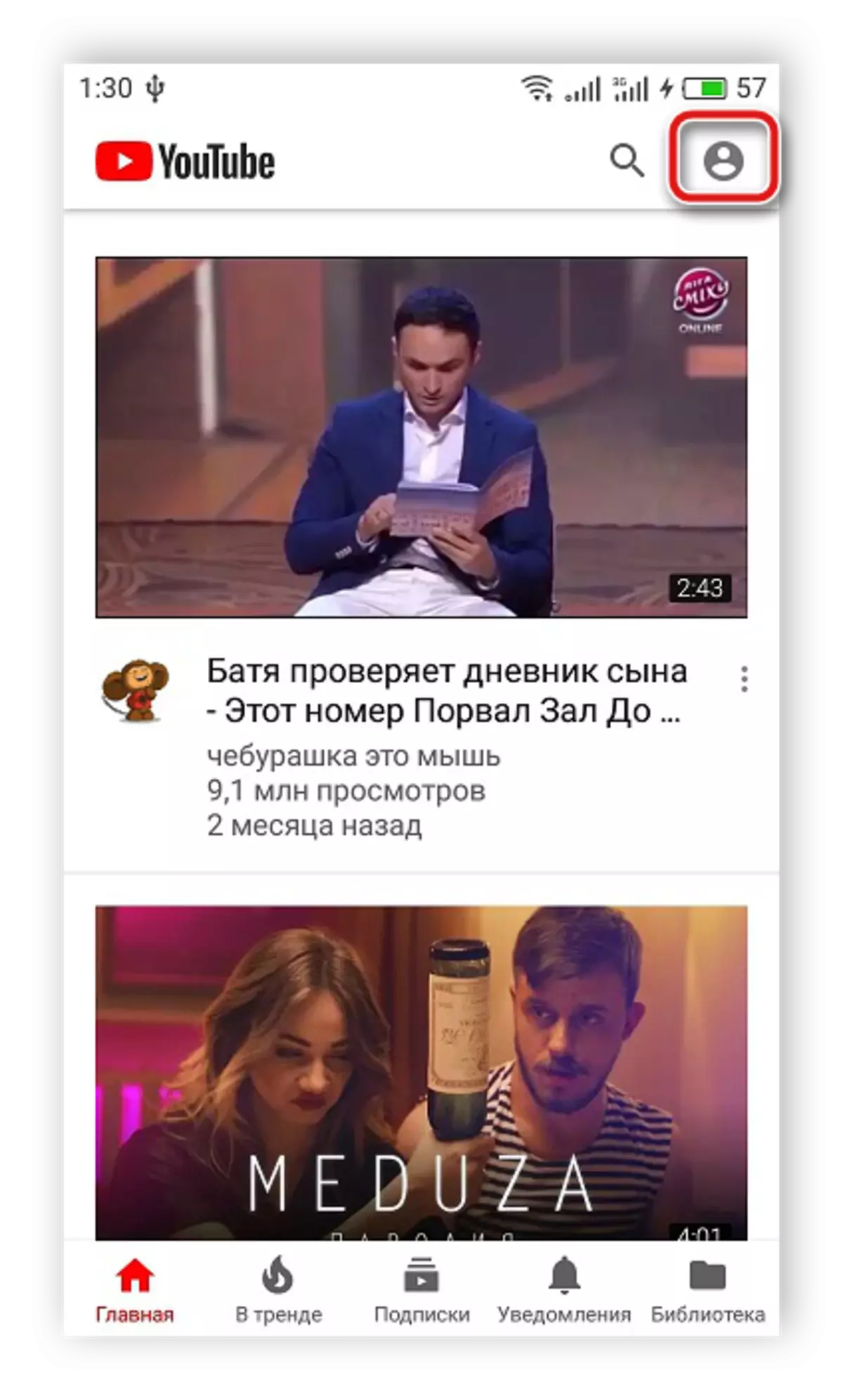






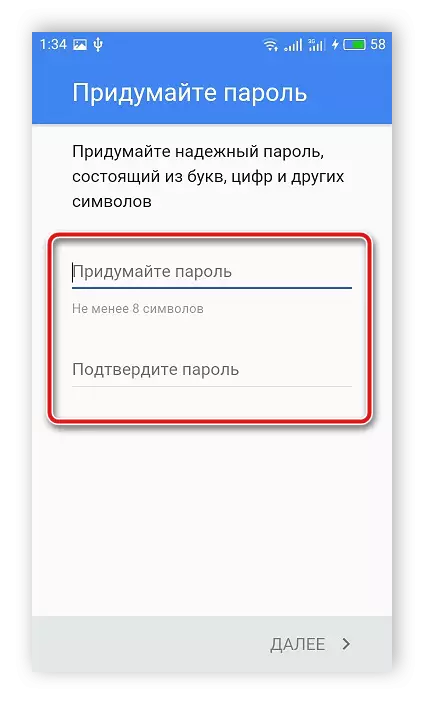

Ezután a csatorna főoldalára kerül, ahol csak néhány egyszerű beállítás van.
3. lépés: A YouTube-csatorna testreszabása
Most már nincs csatorna banner, az avatar nincs kiválasztva, és a titoktartási paraméterek nincsenek konfigurálva. Mindez több egyszerű cselekvésre történik:
- A csatorna főoldalán kattintson a "Beállítások" ikonra a felszerelés formájában.
- A megnyíló ablakban megváltoztathatja az adatvédelmi beállításokat, adjon hozzá egy csatorna leírást, vagy módosíthatja a nevét.
- Ezenkívül az Avatar itt töltötte be a galériával, vagy használja a fényképezőgépet egy fénykép létrehozásához.
- A banner betöltődik az eszköz galériájából, miközben meg kell felelnie az ajánlott méretnek.
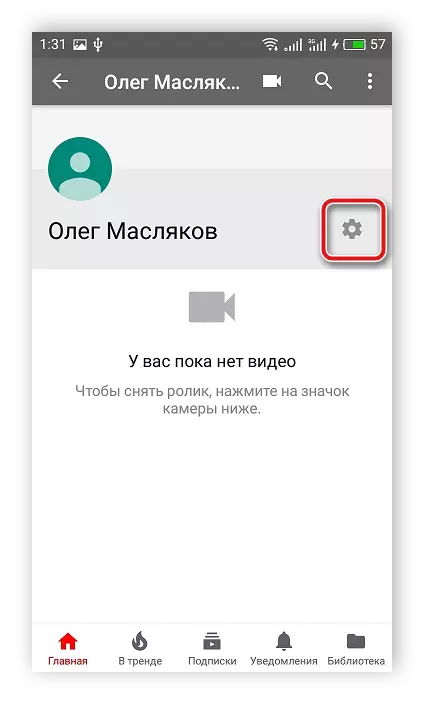
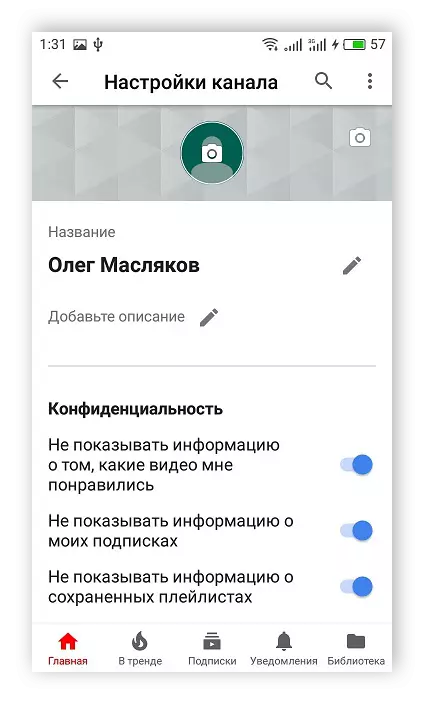

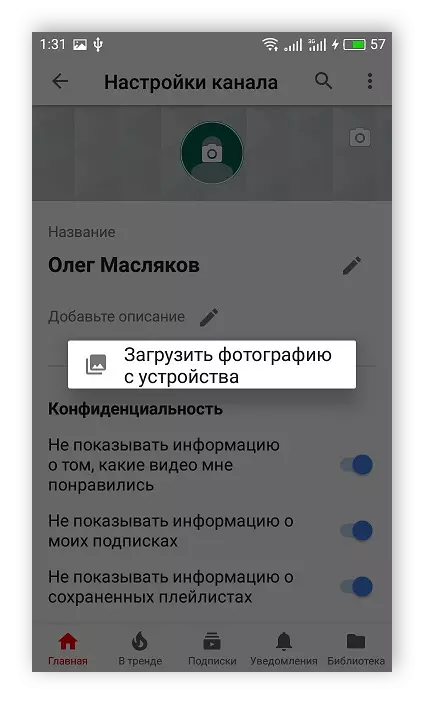
Ezen, az alkotás folyamatát, és konfigurálja a csatorna felett, most felveheti saját hengerek, fuss közvetlen sugárzást, megjegyzéseket írni vagy lejátszási listákat létrehozni. Kérjük, vegye figyelembe, hogy ha profitálni szeretne a videóból, itt kell csatlakoztatnia a monetizációt, vagy beillesztenie az Affiliate hálózatba. Ezt csak a számítógépen található YouTube webhely teljes verziójával végezzük.
Lásd még:
Kapcsolja be a bevételszerzést, és nyereséget nyerjen a YouTube-on
Csatlakoztasson egy affiliate-t a YouTube-csatornádhoz
